
Bukan sahaja anda boleh menetapkan kata laluan semasa boot, tetapi anda juga boleh menukar imej latar belakang Kaedah operasi ditunjukkan di bawah. Anda boleh menambah gambar kegemaran anda sediakan win10 untuk boot.
1 Pertama, klik kanan pada ruang kosong pada desktop, dan kemudian pilih "Peribadikan".
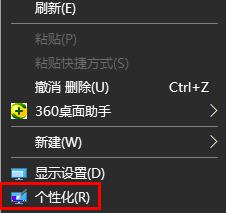
2 Kemudian klik "Lock Screen" di sebelah kiri.
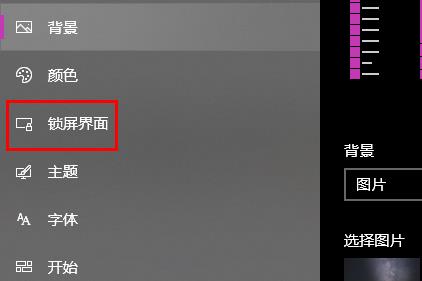
3 Kemudian klik pada imej latar belakang dan pilih gambar.
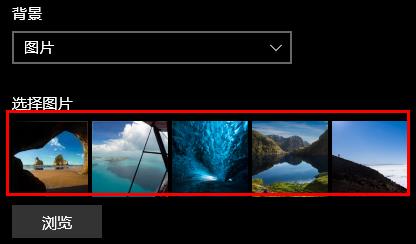
4 Sudah tentu, anda juga boleh mengklik "Semak imbas" untuk membuka gambar tempatan anda sendiri.
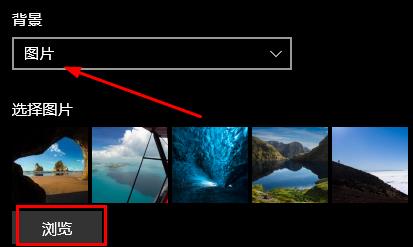
5 Akhir sekali, klik "Hidup" di bawah "Tunjukkan imej latar belakang skrin kunci pada skrin log masuk".
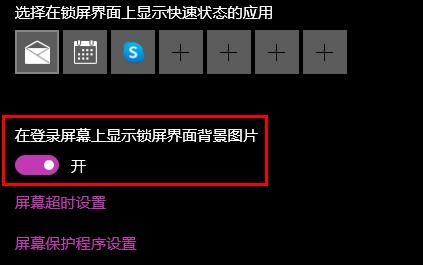
Atas ialah kandungan terperinci Panduan terperinci untuk menetapkan gambar permulaan win10. Untuk maklumat lanjut, sila ikut artikel berkaitan lain di laman web China PHP!




